ps制作簡單的臺球桿和臺球
時間:2024-02-18 18:00作者:下載吧人氣:52
臺球的制作方法較為簡單,仔細觀察后會發現僅有兩個面構成,一個是大球體,一個就是標簽部分。制作的時候只需要分步做出選區,再加上漸變即可。表面部分可以適當加上高光。
最終效果

<點小圖查看大圖>
1、新建一個1200 * 800像素的文檔,選擇漸變工具,顏色設置為藍色至淡藍色。然后拉出自己想要的徑向漸變作為背景。

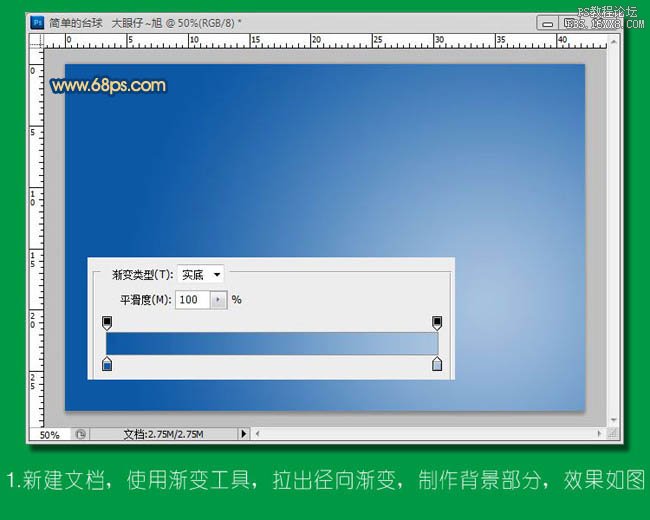
2、新建一個圖層,命名為“圓球”,選擇橢圓選框工具,拉出下圖所示的正圓選區后填充白色,然后添加漸變疊加圖層樣式,顏色設置如下圖。

3、新建一個圖層,繼續用橢圓選框工具拉一個稍小的正圓選區,填充白色后放置在合適位置,再為其添加漸變疊加圖層樣式,如下圖。
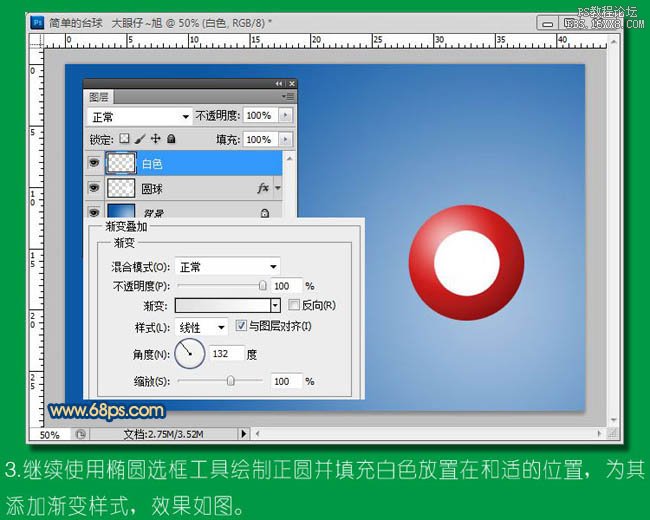
4、選擇文字工具,打上數字標簽,顏色用藍色,效果如下圖。

5、新建一個圖層,用橢圓選框工具拉出下圖所示的橢圓選區,填充白色。然后把圖層不透明度改為:40%,效果如下圖。

6、新建一個圖層,用橢圓選框工具拉出下圖右下角的橢圓選區,填充白色后再添加漸變疊加圖層樣式,顏色設置及效果如下圖。

7、新建一個圖層,用鋼筆勾出球桿的路徑,轉為選區后隨意添加顏色,然后再設置漸變疊加圖層樣式,顏色設置及效果如下圖。
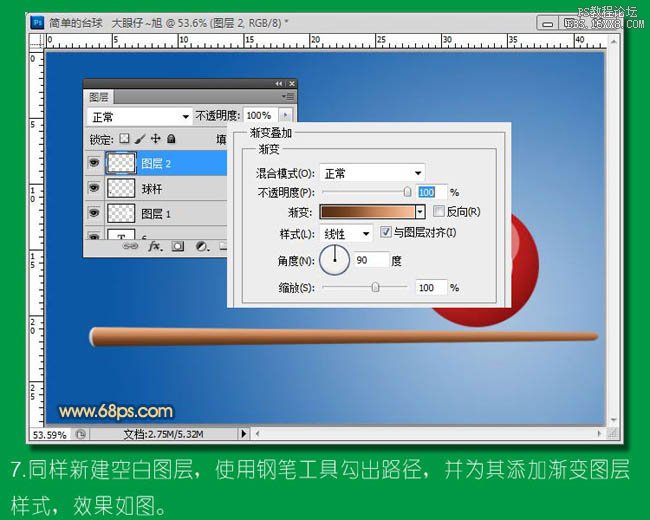
8、新建一個圖層,用矩形選框工具拉出一個較長的矩形選區,把前,背景顏色設置為黑白。然后執行:濾鏡 > 渲染 > 纖維,數值默認,確定后適當調整方向和大小,如下圖。

9、按住Alt鍵在圖層面板的當前圖層縮略圖下方移動,出現兩個小圓環后點一下就可以創建剪切蒙版。然后把圖層混合模式改為“濾色”,圖層不透明度改為:20%。這一步是給球桿增加木紋。

10、新建一個圖層,用矩形選框工具拉出下圖所示的選區,隨意填色后,再添加漸變疊加圖層樣式,顏色設置及效果如下圖。

11、再給球桿增加一些投影。然后再用上面的方法多制作一些小球。

最后加上簽名,再調整一下細節,完成最終效果。

最終效果

<點小圖查看大圖>
1、新建一個1200 * 800像素的文檔,選擇漸變工具,顏色設置為藍色至淡藍色。然后拉出自己想要的徑向漸變作為背景。

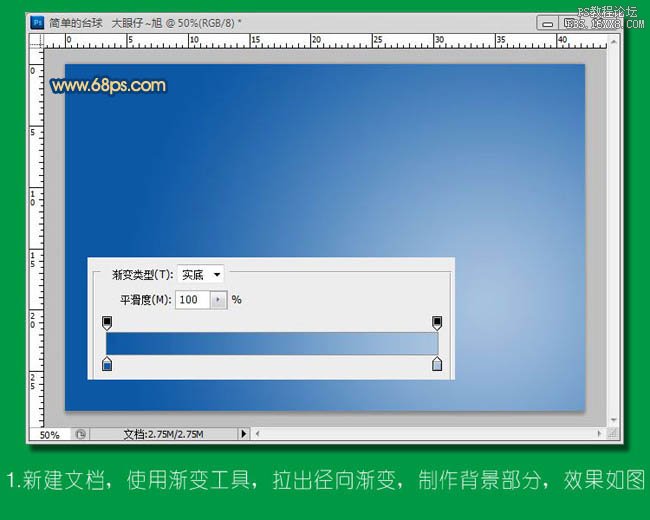
2、新建一個圖層,命名為“圓球”,選擇橢圓選框工具,拉出下圖所示的正圓選區后填充白色,然后添加漸變疊加圖層樣式,顏色設置如下圖。

3、新建一個圖層,繼續用橢圓選框工具拉一個稍小的正圓選區,填充白色后放置在合適位置,再為其添加漸變疊加圖層樣式,如下圖。
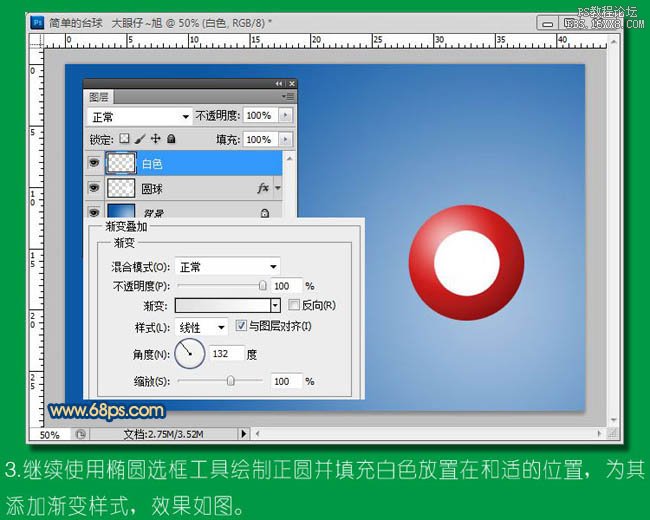
4、選擇文字工具,打上數字標簽,顏色用藍色,效果如下圖。

5、新建一個圖層,用橢圓選框工具拉出下圖所示的橢圓選區,填充白色。然后把圖層不透明度改為:40%,效果如下圖。

6、新建一個圖層,用橢圓選框工具拉出下圖右下角的橢圓選區,填充白色后再添加漸變疊加圖層樣式,顏色設置及效果如下圖。

7、新建一個圖層,用鋼筆勾出球桿的路徑,轉為選區后隨意添加顏色,然后再設置漸變疊加圖層樣式,顏色設置及效果如下圖。
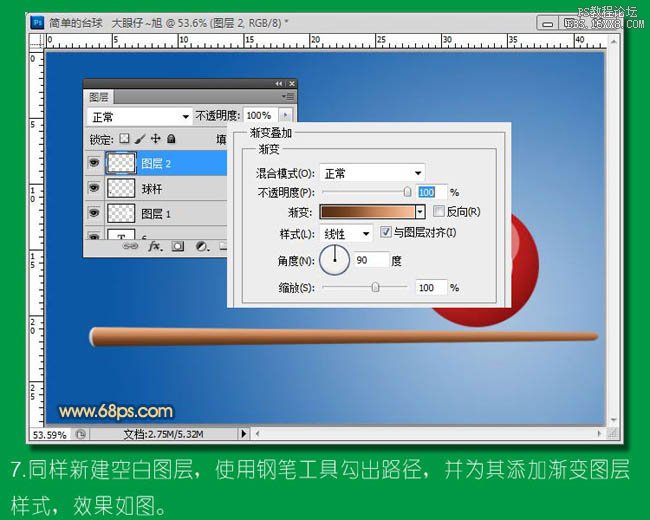
8、新建一個圖層,用矩形選框工具拉出一個較長的矩形選區,把前,背景顏色設置為黑白。然后執行:濾鏡 > 渲染 > 纖維,數值默認,確定后適當調整方向和大小,如下圖。

9、按住Alt鍵在圖層面板的當前圖層縮略圖下方移動,出現兩個小圓環后點一下就可以創建剪切蒙版。然后把圖層混合模式改為“濾色”,圖層不透明度改為:20%。這一步是給球桿增加木紋。

10、新建一個圖層,用矩形選框工具拉出下圖所示的選區,隨意填色后,再添加漸變疊加圖層樣式,顏色設置及效果如下圖。

11、再給球桿增加一些投影。然后再用上面的方法多制作一些小球。

最后加上簽名,再調整一下細節,完成最終效果。

標簽球桿,臺球,臺,簡單,打造,Photoshop

網友評論